Excel 2010 PL dla bystrzaków - Helion
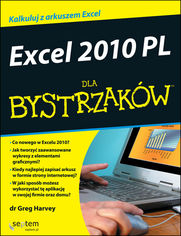
TytuŇā oryginaŇāu: Excel 2010 For Dummies
TŇāumaczenie: Zbigniew Smogur
ISBN: 978-83-246-7671-2
stron: 350, Format: ebook
Data wydania: 2013-04-12
Ksińôgarnia: Helion
Cena ksińÖŇľki: 21,95 zŇā (poprzednio: 39,20 zŇā)
Oszczńôdzasz: 44% (-17,25 zŇā)
Kalkuluj z arkuszem Excel
- Co nowego w Excelu 2010?
- Jak tworzyńá zaawansowane wykresy z elementami graficznymi?
- Kiedy najlepiej zapisańá arkusz w formie strony internetowej?
- W jaki spos√≥b moŇľesz wykorzystańá tńô aplikacjńô w swojej firmie oraz domu?
Jak oswoińá wszystkie kom√≥rki Excela?
Bez wzglńôdu na to, czy po raz pierwszy klikasz zielonńÖ ikonkńô z literńÖ X, czy spńôdziŇāeŇõ juŇľ niejednńÖ godzinńô z tym wielofunkcyjnym narzńôdziem, Excel w wersji 2010 da Ci jeszcze wińôcej moŇľliwoŇõci usprawnienia Twojej pracy. Arkusz kalkulacyjny Excel to coŇõ duŇľo, duŇľo wińôcej niŇľ skomplikowany kalkulator. Poziomy rzńÖd liter, pionowy cyfr i niezliczona iloŇõńá kom√≥rek stanowińÖ poczńÖtek podr√≥Ňľy po funkcjach matematycznych, finansowych i bazodanowych. Program pozwala na tworzenie wykres√≥w, zestawianie raport√≥w z uŇľyciem tabel przestawnych oraz przeprowadzanie obliczeŇĄ statystycznych i analitycznych.
- Tw√≥j wŇāasny Excel — personalizuj WstńÖŇľkńô i pasek narzńôdzi wedŇāug potrzeb i preferencji.
- BŇāńÖdzińá jest rzeczńÖ ludzkńÖ, znajdowańá drogńô to sprawa Excela — wypr√≥buj funkcje edycyjne.
- SiŇāa prostoty — zarzńÖdzaj arkuszami dzińôki powińôkszaniu, komentarzom, nazwom kom√≥rek i innym przydatnym funkcjom.
- Momenty obrotowe — tw√≥rz i formatuj tabele przestawne.
- Magiczne makra — automatyzuj czynnoŇõci wykonywane w Excelu poprzez wykorzystanie makr.
- Excel online — dziel sińô swoimi skoroszytami i edytuj je z dowolnego miejsca na Ňõwiecie.
- Arkusz jak malowanie — doŇāńÖcz elementy graficzne, wykresy i obiekty Clipart.
Nim otworzysz sw√≥j arkusz, sińôgnij po ksińÖŇľkńô, aby:
- dowiedzieńá sińô, jak uruchomińá Excel w systemie Windows 7, Windows Vista oraz Windows XP;
- poznańá sekrety zabezpieczania danych;
- zdobyńá informacje niezbńôdne do tworzenia i edytowania arkuszy, formatowania kom√≥rek, korzystania z formuŇā oraz dodawania hiperŇāńÖczy;
- nauczyńá sińô tworzyńá doskonaŇāe wydruki;
- korzystańá z formatowania warunkowego i miniaturowych wykres√≥w przebiegu w czasie w celu wyr√≥Ňľnienia swoich danych;
- udostńôpniańá skoroszyty za pomocńÖ poczty elektronicznej i usŇāugi SharePoint.
Podr√≥Ňľniku, odkrywco, wolny czŇāowieku…
Seria "Dla bystrzak√≥w" to niezbńôdnik kaŇľdego poszukiwacza wiedzy. KsińÖŇľki pisane lekkim stylem peŇāne sńÖ humoru, a jednoczeŇõnie zawierajńÖ czytelne informacje, przygotowane przez specjalist√≥w w swoich dziedzinach. Dzińôki nim odkryjesz, Ňľe potrafisz chŇāonńÖńá wiedzńô niczym gńÖbka, dobrze sińô przy tym bawińÖc.
Ňöwietna lektura przy Ňõniadaniu, w Ňā√≥Ňľku, w biurze i na bezludnej wyspie.
Osoby kt√≥re kupowaŇāy "Excel 2010 PL dla bystrzak√≥w", wybieraŇāy takŇľe:
- Excel Solver w praktyce. Zadania ekonometryczne z rozwińÖzaniami 77,10 zŇā, (23,90 zŇā -69%)
- Zrozumieńá Excela. Funkcje i wyraŇľenia 96,45 zŇā, (29,90 zŇā -69%)
- Excel 2016 PL. FormuŇāy 115,81 zŇā, (35,90 zŇā -69%)
- Excel 2019 VBA. Kurs video. Opanuj zdarzenia oraz formularze i prze 179,00 zŇā, (71,60 zŇā -60%)
- Excel 2019. Kurs video. Postaw pierwsze kroki! 79,00 zŇā, (31,60 zŇā -60%)
Spis treŇõci
Excel 2010 PL dla bystrzak√≥w eBook -- spis treŇõci
O autorze (11)
Podzińôkowania od autora (13)
Wstńôp (15)
CzńôŇõńá I: Zacznijmy od podstaw (21)
RozdziaŇā 1: Interfejs uŇľytkownika w Excelu 2010 (23)
- Interfejs uŇľytkownika Excela - WstńÖŇľka (24)
- Widok Office Backstage (25)
- PochwaŇāa WstńÖŇľki (26)
- Dostosowywanie paska narzńôdzi Szybki dostńôp (29)
- Praca z paskiem formuŇāy (32)
- Co robińá w obszarze arkusza? (33)
- Informacje z paska stanu (37)
- Uruchamianie i koŇĄczenie pracy Excela (37)
- Uruchamianie Excela za pomocńÖ menu Start (38)
- Uruchamianie Excela za pomocńÖ menu Start w Windows XP (38)
- Przypinanie Excela 2010 do menu Start systemu Windows (38)
- Tworzenie skrótu dla Excela 2010 na pulpicie systemu Windows (39)
- Dodawanie skrótu do Excela do paska Szybkie uruchamianie systemu Windows (39)
- Przypinanie ikony Excela do paska zadaŇĄ Windows 7 (40)
- Zamykanie Excela (40)
- Pomoc jest w drodze (40)
- Migracja do Excela 2010 z wczeŇõniejszych wersji programu, kt√≥re korzystaŇāy z menu rozwijanych (41)
- Przycinanie WstńÖŇľki (42)
- Odnajdywanie odpowiednik√≥w przycisk√≥w standardowego paska narzńôdzi (46)
- Wyszukiwanie odpowiednik√≥w przycisk√≥w paska narzńôdzi Formatowanie (48)
- Przygotowujemy doskonaŇāy pasek narzńôdzi Szybki dostńôp (49)
- PozostaŇāe przygotowania do pracy z Excelem 2010 (52)
RozdziaŇā 2: Tworzenie arkusza od podstaw (55)
- Zatem, co zamierzasz umieŇõcińá w arkuszu? (55)
- Tajniki wprowadzania danych (56)
- NaleŇľy o tym pamińôtańá (56)
- Wprowadzanie danych (56)
- Przyjmowane sńÖ wszystkie typy (58)
- Znaki szczególne tekstu (59)
- Jak Excel oblicza wartoŇõci? (60)
- Zaczynamy tworzyńá formuŇāy! (65)
- JeŇľeli czegoŇõ chcesz, wskaŇľ to (67)
- Zmiana tradycyjnej kolejnoŇõci wykonywania dziaŇāaŇĄ (67)
- BŇāńôdy w formuŇāach (68)
- Poprawianie bŇāńôd√≥w popeŇānionych przy wpisywaniu danych (70)
- Autokorekta naprawdńô dziaŇāa (70)
- Etykieta edytowania komórek (71)
- UŇāatwianie wprowadzania danych (72)
- Bez ciebie jestem niepeŇāny (72)
- WypeŇānianie za pomocńÖ AutowypeŇāniania (74)
- Wstawianie symboli specjalnych (78)
- Wpisy w caŇāym bloku (79)
- Ekspresowe wprowadzanie danych (80)
- Jak jeszcze bardziej usprawnińá dziaŇāanie formuŇā? (80)
- Wstawianie funkcji do formuŇāy za pomocńÖ przycisku Wstaw funkcjńô (81)
- Edycja funkcji za pomocńÖ przycisku Wstaw funkcjńô (83)
- Autosumowanie jest bardzo przydatne (83)
- Jak dbańá o bezpieczeŇĄstwo danych? (86)
- Okno dialogowe Zapisywanie jako w Windows 7 i Vista (86)
- Okno dialogowe Zapisywanie jako w Windows XP (87)
- Zmiana domyŇõlnej lokalizacji pliku (88)
- R√≥Ňľnica mińôdzy formatem plik√≥w XLSX a XLS (88)
- Zapisywanie arkusza jako pliku PDF (89)
- Na ratunek: Odzyskiwanie dokumentów (90)
CzńôŇõńá II: Edycja bez stresu (93)
RozdziaŇā 3: Upińôkszamy dane (95)
- Zaznaczanie grupy komórek (95)
- WskaŇľ i kliknij - zaznaczanie kom√≥rek (96)
- Zaznaczanie kom√≥rek za pomocńÖ klawiatury (99)
- Praca z galerińÖ Formatuj jako tabelńô (102)
- Formatowanie kom√≥rek za pomocńÖ karty Narzńôdzia gŇā√≥wne (104)
- Formatowanie kom√≥rek za pomocńÖ minipaska narzńôdzi (106)
- Korzystanie z okna dialogowego Formatowanie komórek (107)
- Poznajemy formaty liczb (108)
- WartoŇõci kryjńÖce sińô za formatowaniem (113)
- Niech to bńôdzie data! (114)
- Rzut oka na inne formaty (114)
- Dostosowywanie kolumn (115)
- Dostosowywanie wierszy (116)
- Pojawiam sińô i znikam (116)
- Co moŇľemy zrobińá z czcionkami? (118)
- Zmiana wyrównania (119)
- Wcińôcia (121)
- Od g√≥ry do doŇāu (121)
- Ustawianie sposobu zawijania tekstu (121)
- Zmiana orientacji wpisów (123)
- Zmniejszaj, aby dopasowańá (125)
- Wprowadzamy obramowania! (125)
- Stosowanie koloru wypeŇānienia, deseni i gradient√≥w (126)
- Zrób to stylowo (128)
- Tworzenie nowego stylu do galerii (128)
- Kopiowanie niestandardowych stylów ze skoroszytu do innego skoroszytu (128)
- Praca z malarzem formatów (129)
- Formatowanie warunkowe (130)
- Warunkowe formatowanie wartoŇõci za pomocńÖ element√≥w graficznych (131)
- Oznaczanie kom√≥rek zgodnie z zakresami, do kt√≥rych naleŇľńÖ wartoŇõci (132)
RozdziaŇā 4: Wprowadzamy zmiany (135)
- Otwieranie pliku w celu edycji (136)
- Okno dialogowe Otwieranie w Excelu 2010 uruchomionym w Windows Vista (136)
- Otwieranie kilku arkuszy jednoczeŇõnie (137)
- Otwieranie ostatnio edytowanych skoroszytów (138)
- Gdy nie wiesz, gdzie je znaleŇļńá (139)
- Niestandardowe sposoby otwierania plików (139)
- Kilka sŇā√≥w o poleceniu Cofnij (140)
- Wykonaj ponownie (141)
- Co zrobińá, gdy nie moŇľna cofnńÖńá? (141)
- PrzecińÖganie i upuszczanie (141)
- Kopiowanie z uŇľyciem techniki przecińÖgnij i upuŇõńá (143)
- Wstawianie za pomocńÖ techniki przecińÖgnij i upuŇõńá (143)
- AutowypeŇānianie formuŇāami (144)
- Adresy wzglńôdne (145)
- Niekt√≥re rzeczy sńÖ bezwzglńôdne! (146)
- Cyfrowe wycinanie i wklejanie (148)
- Wklej to jeszcze raz, Sam... (148)
- Opcje wklejania (149)
- Wklejanie z okienka zadaŇĄ Schowka (150)
- Co jest specjalnego w poleceniu Wklej specjalnie? (151)
- Powiedzmy sobie jasno o usuwaniu elementów (153)
- Zacznijmy od czyszczenia (153)
- Usuwamy komórki (154)
- NadńÖŇľamy za wstawianiem (154)
- Poprawianie bŇāńôd√≥w w pisowni (155)
RozdziaŇā 5: Drukujemy arcydzieŇāo (157)
- PodglńÖdanie stron w widoku UkŇāad strony (158)
- Sprawdzanie i drukowanie za pomocńÖ panelu wydruku (159)
- Drukowanie bieŇľńÖcego arkusza (161)
- Moja strona byŇāa ustawiona! (162)
- Korzystanie z przycisków z grupy Ustawienia strony (163)
- Korzystanie z przycisków z grupy Skalowanie do rozmiaru (167)
- Korzystanie z przycisków Drukuj z grupy Opcje arkusza (168)
- Od nagŇā√≥wka do stopki (169)
- Dodawanie automatycznego nagŇā√≥wka i automatycznej stopki (169)
- Tworzenie niestandardowego nagŇā√≥wka lub niestandardowej stopki (171)
- RozwińÖzywanie problem√≥w z podziaŇāem stron (174)
- Drukowanie formuŇā (176)
CzńôŇõńá III: Organizacja pracy i jej utrzymanie (177)
RozdziaŇā 6: ZarzńÖdzanie arkuszem kalkulacyjnym (179)
- Namierzanie za pomocńÖ narzńôdzia Powińôkszenie (180)
- Dzielenie okna (182)
- ZamroŇľone panele jako nagŇā√≥wki (184)
- Elektroniczne karteczki (186)
- DoŇāńÖczanie komentarzy do kom√≥rek (187)
- PrzeglńÖdanie komentarzy (188)
- Edytowanie komentarzy w arkuszu (188)
- Drukowanie komentarzy (189)
- Zabawa z nazwami komórek (189)
- Gdybym tylko miaŇāa nazwńô... (189)
- Nadaj nazwńô tej formule! (190)
- Nadawanie nazw wartoŇõciom staŇāym (191)
- Szukaj, a znajdziesz... (192)
- MoŇľesz zamieniańá! (195)
- Poszukuj (196)
- MoŇľesz teŇľ obliczańá (197)
- Korzystanie z ochrony (198)
RozdziaŇā 7: ZarzńÖdzanie wieloma arkuszami (201)
- ŇĽonglowanie arkuszami (201)
- Poruszanie sińô pomińôdzy arkuszami (202)
- Edycja masowa (204)
- Nie ograniczaj mnie! (205)
- Arkusze o dowolnie wybranych nazwach... (206)
- ZakŇāadki arkuszy w dowolnych kolorach... (207)
- Zmiana kolejnoŇõci arkuszy (207)
- Otwieranie okien w arkuszach (208)
- Porównywanie dwóch arkuszy obok siebie (212)
- Przenoszenie i kopiowanie arkuszy do innych skoroszytów (213)
- Aby zsumowańá... (216)
CzńôŇõńá IV: ZgŇāńôbiajńÖc analizńô danych (219)
RozdziaŇā 8: Przeprowadzanie analizy symulacji (221)
- Analiza symulacji metodńÖ tabel danych (221)
- Tworzenie tabeli danych z jednńÖ zmiennńÖ (222)
- Tworzenie tabeli danych z dwiema zmiennymi (224)
- Analiza symulacji z wyszukiwaniem wyniku (226)
- Badanie r√≥Ňľnych przypadk√≥w przy uŇľyciu MenedŇľera scenariuszy (228)
- Przygotowywanie scenariuszy (228)
- Tworzenie raport√≥w podsumowujńÖcych (230)
RozdziaŇā 9: Tabele przestawne (231)
- Tabele przestawne: ostateczne podsumowanie danych (231)
- Tworzenie tabeli przestawnej (232)
- Formatowanie tabeli przestawnej (234)
- Dostosowywanie stylu tabeli przestawnej (235)
- Formatowanie wartoŇõci w tabeli przestawnej (235)
- Sortowanie i filtrowanie danych w tabeli przestawnej (236)
- Filtrowanie raportu (236)
- Filtrowanie pojedynczych pól kolumn i wierszy (237)
- Filtrowanie za pomocńÖ fragmentator√≥w (238)
- Sortowanie zawartoŇõci tabeli przestawnej (239)
- Modyfikowanie tabeli przestawnej (239)
- Modyfikowanie pól tabeli przestawnej (239)
- Przestawianie pól tabeli (240)
- Modyfikowanie funkcji sumujńÖcej (240)
- Tworzenie wykresów przestawnych (241)
- Przenoszenie wykresu przestawnego do odrńôbnego arkusza (242)
- Filtrowanie wykresu przestawnego (242)
- Formatowanie wykresu przestawnego (243)
CzńôŇõńá V: ŇĽycie ponad arkuszami (245)
RozdziaŇā 10: CzarujńÖce wykresy i wielobarwna grafika (247)
- Tworzenie profesjonalnie wyglńÖdajńÖcych wykres√≥w (247)
- Tworzenie nowego wykresu (248)
- Przesuwanie i skalowanie wykresów osadzonych (249)
- Przenoszenie osadzonego wykresu do odrńôbnego arkusza (250)
- Dostosowywanie typu i stylu wykresu przy uŇľyciu zakŇāadki Projektowanie (250)
- Dostosowywanie element√≥w wykresu przy uŇľyciu zakŇāadki UkŇāad (252)
- Edytowanie tytuŇā√≥w na wykresie (253)
- Formatowanie wykres√≥w przy uŇľyciu zakŇāadki Formatowanie (254)
- Wstawianie atrakcyjnej grafiki (257)
- Uatrakcyjnianie danych za pomocńÖ Wykres√≥w przebiegu w czasie (257)
- ObjaŇõnienia w polach tekstowych (259)
- Cudowny Ňõwiat rysunk√≥w Clipart (261)
- Wstawianie obrazów z plików graficznych (262)
- Edycja rysunków Clipart i obrazów importowanych (263)
- Formatowanie rysunków Clipart i importowanych obrazów (264)
- Wstawianie gotowych ksztaŇāt√≥w graficznych (265)
- Korzystanie z obiektów WordArt (266)
- Obiekty graficzne SmartArt (267)
- Komu zrzut ekranowy? (270)
- Motyw dnia (271)
- Sterowanie nakŇāadaniem sińô obiekt√≥w graficznych (272)
- Zmiana kolejnoŇõci uŇāoŇľenia obiekt√≥w graficznych (272)
- Grupowanie obiektów graficznych (272)
- Ukrywanie obiektów graficznych (273)
- Drukowanie samych wykresów (274)
RozdziaŇā 11: Listy danych (275)
- Tworzenie listy danych (275)
- Dodawanie rekordów do listy danych (277)
- Sortowanie rekordów listy danych (283)
- Sortowanie rekord√≥w wedŇāug jednego pola (284)
- Sortowanie rekord√≥w wedŇāug wielu p√≥l (284)
- Filtrowanie rekordów listy danych (287)
- Korzystanie z gotowych filtrów liczbowych (288)
- Gotowe filtry dat (289)
- KreatywnoŇõńá w niestandardowym filtrowaniu (289)
- Importowanie danych zewnńôtrznych (291)
- Pobieranie danych z tabeli bazy danych Access (291)
- Pobieranie danych przy uŇľyciu Nowej kwerendy sieci Web (293)
RozdziaŇā 12: HiperŇāńÖcza i makra (297)
- Korzystanie z dodatków w programie Excel 2010 (297)
- Umieszczanie hiperŇāńÖczy w arkuszach (299)
- Automatyzowanie sekwencji poleceŇĄ przy uŇľyciu makr (302)
- Rejestrowanie nowych makr (302)
- Uruchamianie makr (305)
- Umieszczanie przycisk√≥w makr na WstńÖŇľce i pasku narzńôdziowym Szybki dostńôp (306)
- Udostńôpnianie skoroszyt√≥w (308)
- WysyŇāanie skoroszyt√≥w pocztńÖ elektronicznńÖ (308)
- Udostńôpnianie skoroszytu w witrynie SharePoint (309)
- Wczytywanie skoroszyt√≥w na dysk SkyDrive i edytowanie ich za pomocńÖ Excel Web App (309)
CzńôŇõńá VI: Dekalogi (313)
RozdziaŇā 13: Dziesińôńá najwaŇľniejszych nowych funkcji Excela 2010 (315)
RozdziaŇā 14: Dziesińôńá najwaŇľniejszych wskaz√≥wek dla poczńÖtkujńÖcych (319)
RozdziaŇā 15: Dziesińôńá przykazaŇĄ Excela 2010 (321)
Skorowidz (323)





